Питање
Проблем: Како да поправите да је Виндовс престао да приказује сличице фотографија?
Здраво. Већ годинама имам свој лаптоп са Виндовс 10 и све је до недавно функционисало добро. Повезао сам телефон на њега да бих пребацио неке фотографије, а преглед сличица мојих фотографија се више не приказује у Филе Екплорер-у. Уместо тога, добијам икону „слика“ и немам преглед. Постоји ли нешто што се може учинити да се ово поправи? Савети би били веома цењени.
Решен одговор
Филе Екплорер је уграђена УИ функција која корисницима омогућава лакши приступ својим датотекама и навигацију до места која су им потребна. Када раде са ЈПЕГ, ПНГ, ГИФ и сличним датотекама слика, корисници имају опцију да омогуће преглед сличица, који би приказао минијатурну верзију оригиналне слике.
Ова функција је веома згодна за многе људе, на пример, за оне који раде са графичким дизајном или чак фотографима. Омогућава корисницима да брзо визуелно виде која је слика без потребе да је потпуно отворе (већина фотографија означени су датумом и укључују алфанумеричке знакове, што га не чини савршеном идентификацијом метод).
Нажалост, многи корисници су пријавили да је Виндовс престао да приказује сличице фотографија из једног или другог разлога. Неки људи су тврдили да се проблем појавио наизглед ниоткуда, док су други рекли да је покренут неком врстом догађаја, на пример, надоградњом оперативног система Виндовс или након повезивања спољног уређаја за складиштење на ПЦ.
Проблем је такође мало другачији од особе до особе. У неким случајевима, преглед сличица не ради само за неке фотографије, док су друге потпуно у реду. Већина људи је искусила потпуни недостатак прегледа сличица у свим форматима слика, датумима и другим јединственим карактеристикама.
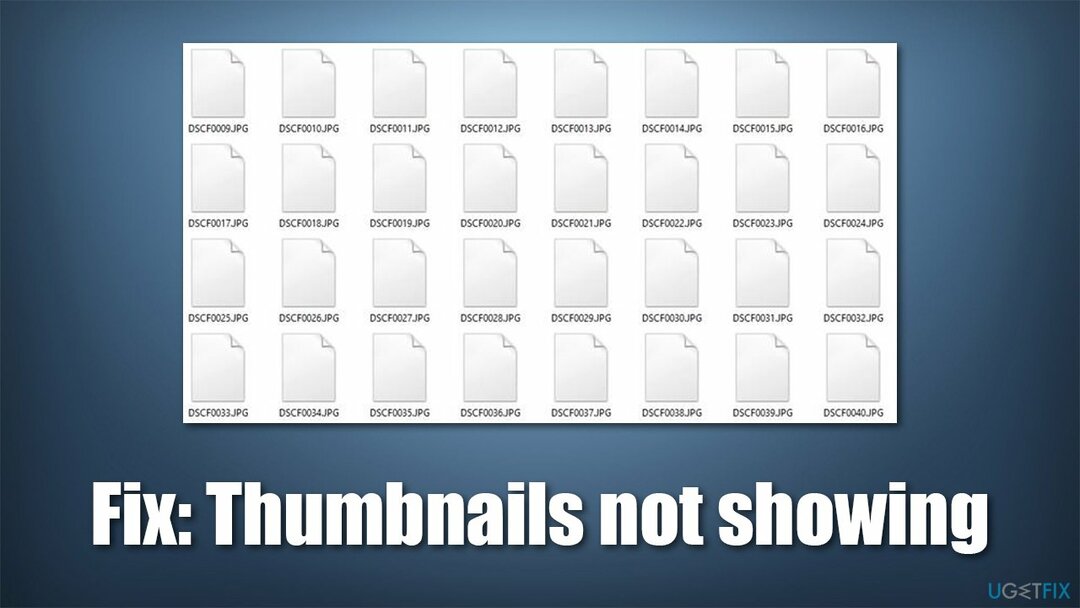
Може бити много разлога за овакво понашање – од нетачних подешавања фасцикле датотека до оштећења система датотека. Стога, да бисте поправили недостајуће прегледе Виндовс фотографија, требало би предузети неколико корака за решавање проблема док се не пронађе право решење. У наставку ћете пронаћи методе које би требало да вам помогну да решите проблем, али пре него што наставите, топло препоручујемо да покушате да користите реномирани алат за поправку рачунара РеимагеМац машина за прање веша Кс9.
Може да провери да ли ваш Виндовс систем има било каквих основних проблема који би могли да изазову прегледе слика који недостају, на пример, грешке у Виндовс регистратору. Поред тога, апликација се може користити када се бавите проблемима као што је Плави екран смрти[1] руши или недостаје ДЛЛ[2] грешке.
1. Проверите опције датотеке
Да бисте поправили оштећени систем, морате купити лиценцирану верзију Реимаге Реимаге.
У неким случајевима решење може бити веома једноставно – исправљање подешавања опција фасцикле. Ево шта прво треба да пробате:
- Притисните Вин + Е на тастатури да бисте отворили Филе Екплорер
- Иди на Поглед таб
- Изаберите Опције > Промени фолдер и опције претраге
- Иди на Поглед таб
- Означите Увек прикажи иконе, никада сличице опција
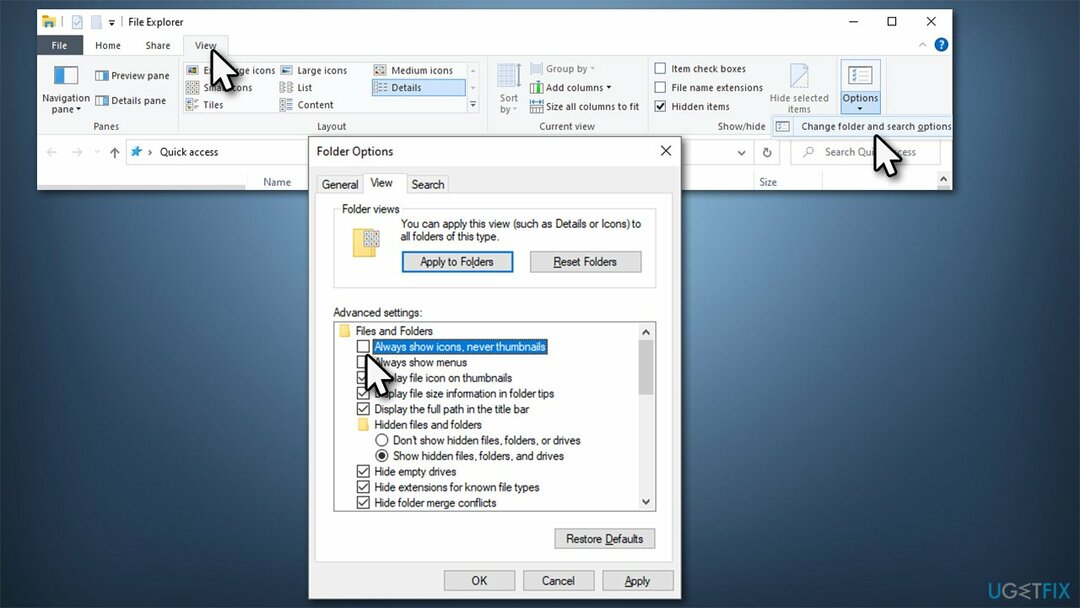
- Кликните Применити и ОК.
2. Покрените СФЦ и ДИСМ
Да бисте поправили оштећени систем, морате купити лиценцирану верзију Реимаге Реимаге.
У случају да оштећење системске датотеке узрокује проблем, можете га поправити покретањем СФЦ и ДИСМ скенирања преко повишене командне линије. Ево како:
- Укуцати цмд у Виндовс претрази
- Кликните десним тастером миша на командну линију и изаберите Покрени као администратор
- Ако је Контрола корисничког налога порука искочи, кликните да
- У новом прозору копирајте и налепите следећу команду и притисните Унесите:
сфц /сцаннов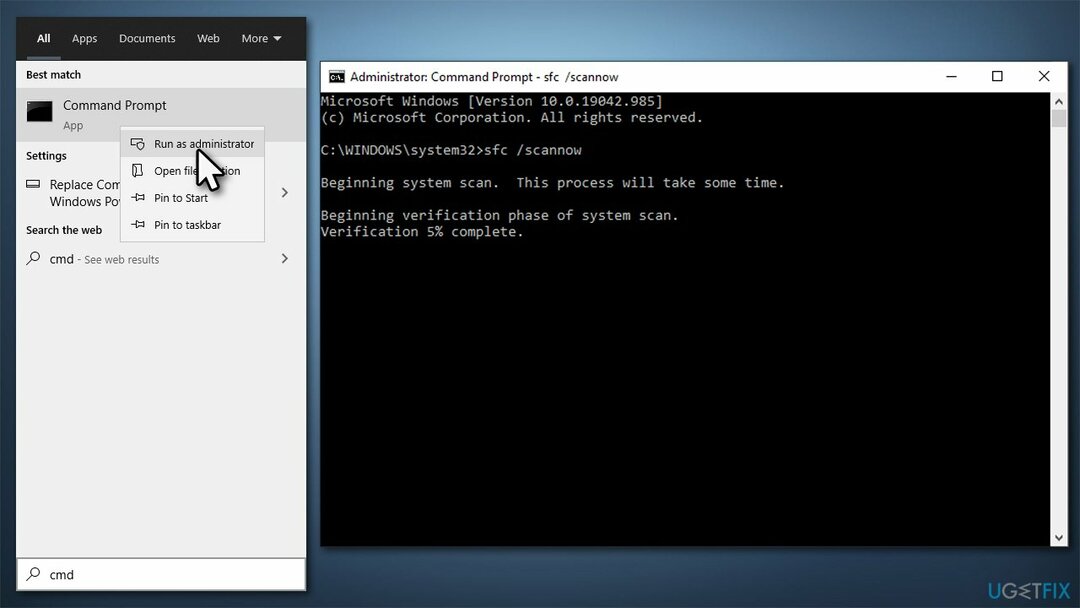
- Сачекајте да се скенирање заврши, а затим користите ове команде, притискајући Ентер после сваке:
ДИСМ /Онлине /Цлеануп-Имаге /ЦхецкХеалтх
ДИСМ /Онлине /Цлеануп-Имаге /СцанХеалтх
ДИСМ /Онлине /Цлеануп-Имаге /РестореХеалтх - Када се заврши, поново покренути рачунар.
3. Користите чишћење диска
Да бисте поправили оштећени систем, морате купити лиценцирану верзију Реимаге Реимаге.
Чишћење кеша[3] може вам понекад помоћи да решите недостајуће прегледе сличица.
- Укуцати Чишћење диска у Виндовс претрази и притисните Ентер
- Изаберите диск јединицу на којој се налазе датотеке слика, нпр. Ц:
- На листи Датотеке за брисање означите Сличице и опције привремених датотека
- Кликните ОК.
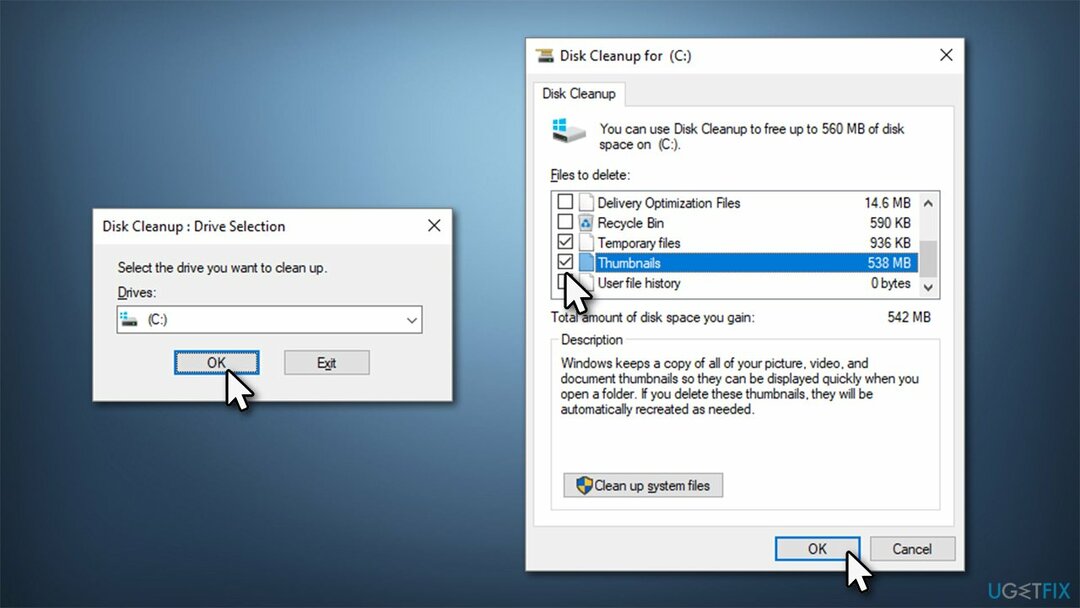
4. Проверите опције перформанси
Да бисте поправили оштећени систем, морате купити лиценцирану верзију Реимаге Реимаге.
Постоји још једно место на вашем рачунару где се може користити погрешна опција. Ево како да га правилно подесите:
- Кликните десним тастером миша на Почетак и изабрати Систем
- У новом прозору померите се надоле и кликните Напредне системске поставке
- Под Перформансе, покупити Подешавања
- Уверите се да је Прикажи сличице уместо икона опција је означена
- Такође, означите Сачувајте прегледе сличица траке задатака
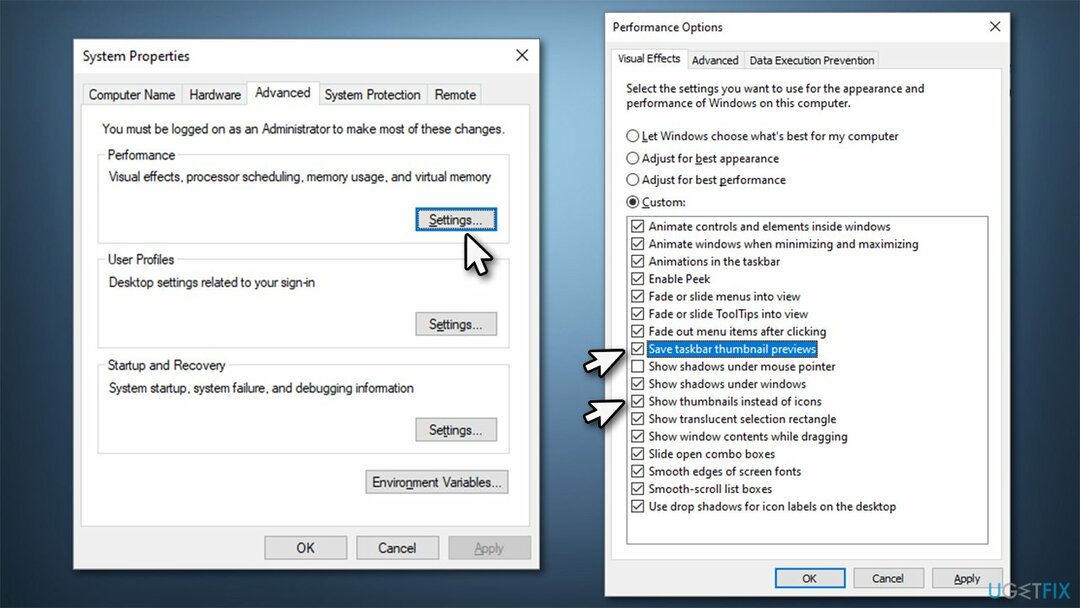
- Кликните Применити и ОК.
5. Вратите опције Филе Екплорер-а на подразумеване вредности
Да бисте поправили оштећени систем, морате купити лиценцирану верзију Реимаге Реимаге.
- Притисните Вин + Е на тастатури да бисте отворили Филе Екплорер
- Иди на Поглед таб
- Изаберите Опције > Промени фолдер и опције претраге
- Иди на Поглед таб
- Кликните Врати подразумеване вредности
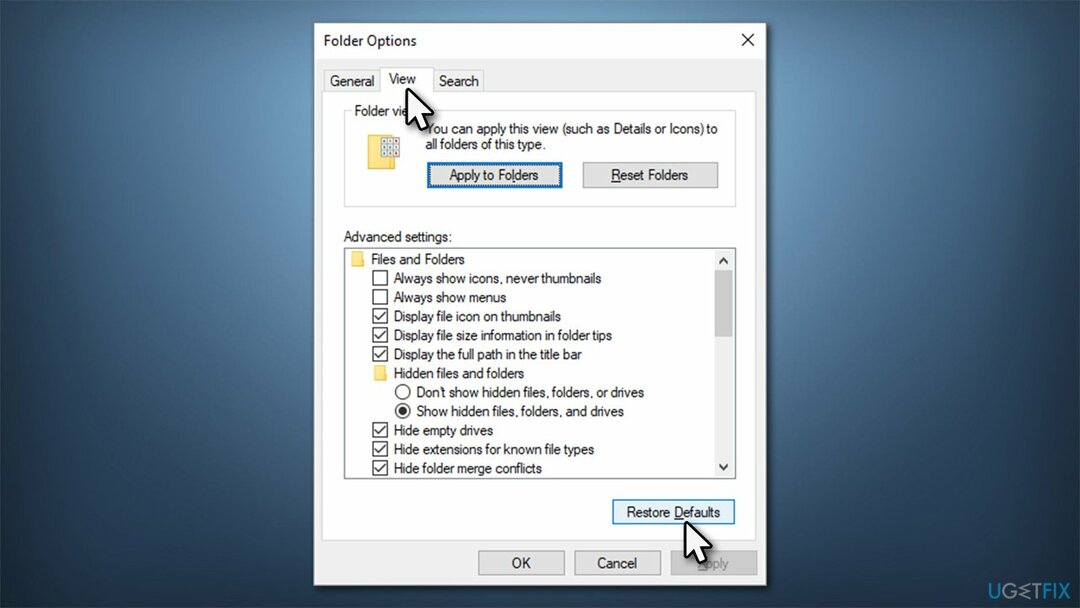
- Праћење са Применити и ОК.
6. Поново инсталирајте ОнеДриве
Да бисте поправили оштећени систем, морате купити лиценцирану верзију Реимаге Реимаге.
У неким случајевима, ОнеДриве може оштетити сличице. Поновно инсталирање апликације може вам помоћи да решите проблем.
- Кликните десним тастером миша на Почетак и изабрати Апликације и функције
- Овде, померите се надоле до Мицрософт ОнеДриве и кликните на њега
- Изаберите Деинсталирај > Деинсталирај
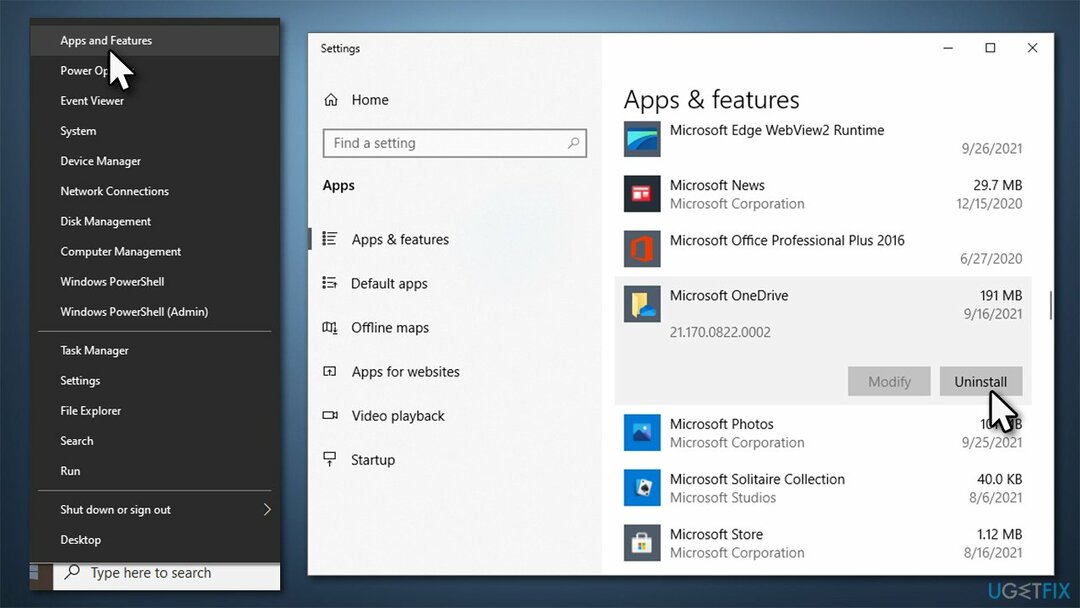
- Када УАЦ се појави, кликните да
- Наставите са упутствима на екрану да бисте завршили процес
- Поново покренути рачунар
- Идите на званичну Мицрософт веб локацију да преузмите ОнеДриве
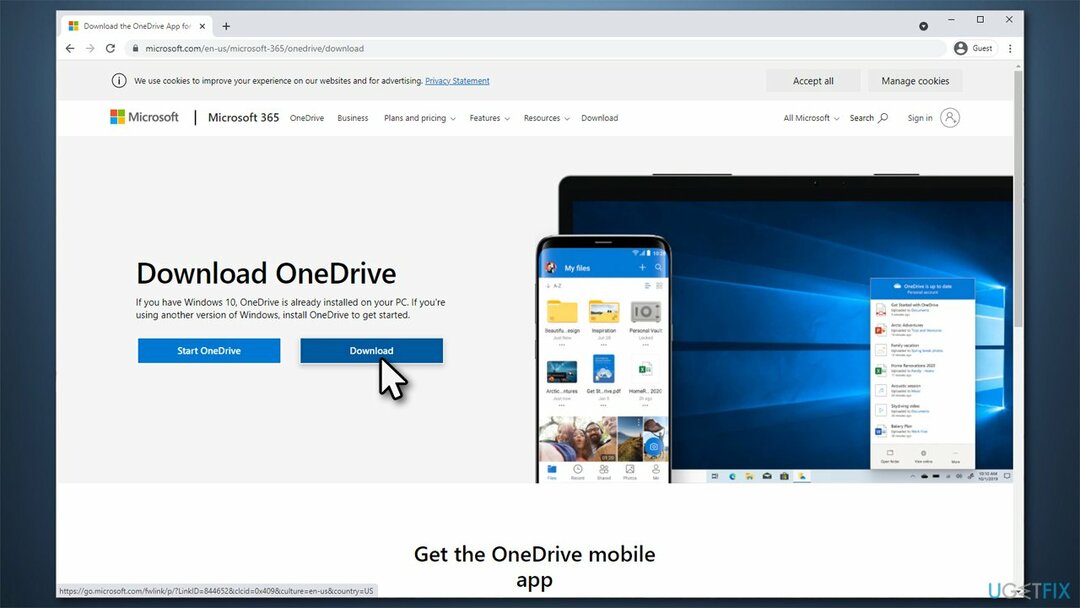
- Инсталирајте га и видите да ли је проблем решен.
Друге сродне теме које би вас могле занимати:
- Финдер неће приказати прегледе икона у мацОС Биг Сур-у
- Иконе на радној површини недостају у оперативном систему Виндовс 10
- Апликација Фотографије која приказује слике у обрнутим бојама.
Аутоматски поправите своје грешке
тим угетфик.цом покушава да да све од себе да помогне корисницима да пронађу најбоља решења за отклањање својих грешака. Ако не желите да се борите са техникама ручне поправке, користите аутоматски софтвер. Сви препоручени производи су тестирани и одобрени од стране наших професионалаца. Алати које можете користити да поправите своју грешку су наведени у наставку:
Понуда
урадите то сада!
Преузмите поправкуСрећа
Гаранција
урадите то сада!
Преузмите поправкуСрећа
Гаранција
Ако нисте успели да поправите грешку користећи Реимаге, обратите се нашем тиму за подршку за помоћ. Молимо вас да нам кажете све детаље за које мислите да бисмо требали да знамо о вашем проблему.
Овај патентирани процес поправке користи базу података од 25 милиона компоненти које могу заменити било коју оштећену или недостајућу датотеку на рачунару корисника.
Да бисте поправили оштећени систем, морате купити лиценцирану верзију Реимаге алат за уклањање злонамерног софтвера.

Да бисте остали потпуно анонимни и спречили ИСП и владе од шпијунирања на теби, требало би да запослиш Приватни приступ интернету ВПН. Омогућиће вам да се повежете на интернет док сте потпуно анонимни тако што ћете шифровати све информације, спречити трагаче, рекламе, као и злонамерни садржај. Оно што је најважније, зауставићете незаконите надзорне активности које НСА и друге владине институције обављају иза ваших леђа.
Непредвиђене околности могу се десити у било ком тренутку током коришћења рачунара: може се искључити због нестанка струје, а Плави екран смрти (БСоД) може да се појави, или насумична ажурирања Виндовс-а могу да се деси на машини када сте отишли на неколико минута. Као резултат тога, ваш школски рад, важни документи и други подаци могу бити изгубљени. До опоравити се изгубљене датотеке, можете користити Дата Рецовери Про – претражује копије датотека које су још увек доступне на вашем чврстом диску и брзо их преузима.